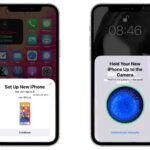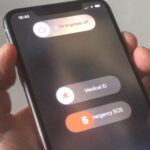Cara nonton youtube sambil buka aplikasi lain di iphone – Bosan hanya bisa menonton YouTube di satu layar? Ingin membuka aplikasi lain sambil menikmati video favorit Anda? Tenang, kini Anda dapat menikmati konten YouTube tanpa harus menutup aplikasi lain di iPhone. Fitur multitasking di iPhone memungkinkan Anda membuka aplikasi lain sambil menonton video YouTube, memberikan pengalaman yang lebih fleksibel dan efisien. Dengan beberapa pengaturan sederhana, Anda dapat menonton YouTube di jendela kecil sambil mengakses aplikasi lain, seperti pesan, email, atau game.
Artikel ini akan memandu Anda dalam menjelajahi dunia multitasking di iPhone dan bagaimana Anda dapat mengoptimalkan pengalaman menonton YouTube dengan fitur-fitur yang tersedia. Siap untuk membuka potensi multitasking di iPhone Anda? Mari kita mulai!
Cara Membuka Aplikasi Lain Sambil Menonton YouTube
Pengalaman menonton YouTube di iPhone kini lebih fleksibel berkat fitur Picture-in-Picture (PiP). Mode ini memungkinkan Anda untuk menonton video YouTube di jendela kecil yang melayang di atas aplikasi lain. Dengan demikian, Anda dapat membuka aplikasi lain seperti WhatsApp, Instagram, atau aplikasi lain sambil tetap menikmati video YouTube.
Mengaktifkan Mode Gambar dalam Gambar (PiP) di YouTube
Untuk mengaktifkan mode PiP, pastikan Anda menggunakan aplikasi YouTube versi terbaru. Berikut langkah-langkahnya:
- Buka aplikasi YouTube dan putar video yang ingin Anda tonton.
- Ketuk tombol “Putar penuh” di bagian bawah layar untuk membuka video dalam mode layar penuh.
- Tekan tombol “Home” di iPhone Anda untuk kembali ke layar beranda.
- Video YouTube akan otomatis masuk ke mode PiP dan muncul sebagai jendela kecil di sudut layar.
Membuka Aplikasi Lain Sambil Menonton Video YouTube di Mode PiP
Setelah video YouTube masuk ke mode PiP, Anda dapat membuka aplikasi lain dengan bebas. Berikut contoh ilustrasinya:
Anda sedang menonton video YouTube tentang tutorial memasak. Anda ingin melihat resepnya di aplikasi Cookpad. Dengan mode PiP, Anda dapat membuka aplikasi Cookpad dan melihat resep sambil video YouTube tetap diputar di jendela kecil di sudut layar.
Anda dapat memindahkan jendela PiP ke sudut layar yang Anda inginkan dengan menyeretnya. Untuk menutup jendela PiP, cukup ketuk tombol “X” di sudut kanan atas jendela PiP.
Fitur-fitur yang Mendukung Multitasking
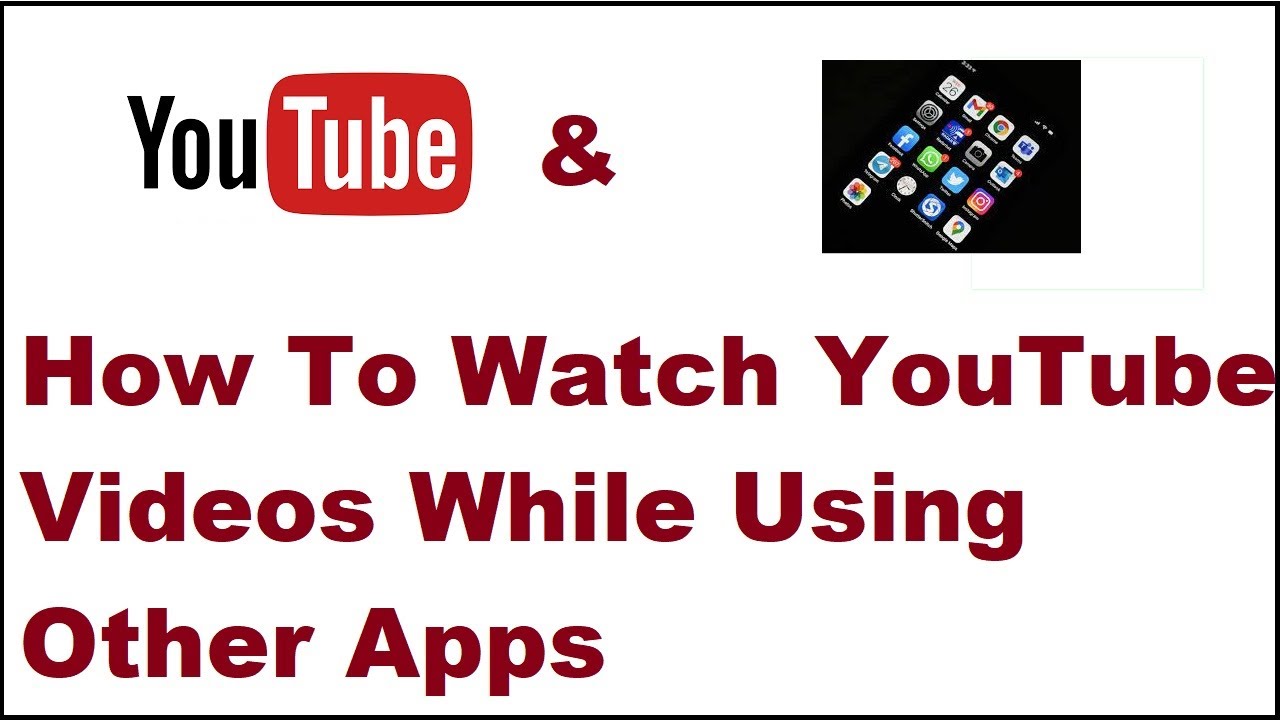
Pengalaman menonton YouTube di iPhone bisa lebih fleksibel dan produktif dengan memanfaatkan fitur multitasking yang tersedia. Fitur ini memungkinkan pengguna untuk membuka dan menggunakan aplikasi lain secara bersamaan sambil menonton video YouTube.
Fitur Multitasking pada iPhone
iPhone dilengkapi dengan berbagai fitur multitasking yang memungkinkan pengguna untuk beralih antar aplikasi dengan mudah. Fitur ini memungkinkan pengguna untuk membuka dan menggunakan aplikasi lain secara bersamaan sambil menonton video YouTube.
Contoh Fitur Multitasking
Beberapa fitur multitasking yang mendukung penggunaan YouTube dan aplikasi lain secara bersamaan, antara lain:
- Slide Over: Fitur ini memungkinkan pengguna untuk membuka aplikasi lain dalam tampilan jendela kecil yang melayang di atas aplikasi utama. Pengguna dapat beralih antar aplikasi dengan mudah dengan menggeser jendela Slide Over ke kiri atau kanan. Misalnya, pengguna dapat membuka aplikasi pesan dalam Slide Over sambil menonton video YouTube di aplikasi utama.
- Split View: Fitur ini memungkinkan pengguna untuk membuka dua aplikasi secara berdampingan dalam tampilan layar penuh. Misalnya, pengguna dapat membuka aplikasi YouTube di satu sisi layar dan aplikasi email di sisi lainnya. Pengguna dapat beralih antar aplikasi dengan mudah dengan mengetuk aplikasi yang diinginkan.
- Picture in Picture: Fitur ini memungkinkan pengguna untuk memindahkan video YouTube ke jendela kecil yang melayang di atas aplikasi lain. Pengguna dapat memindahkan jendela Picture in Picture ke mana pun di layar dan menyesuaikan ukurannya. Fitur ini sangat berguna untuk menonton video YouTube sambil menggunakan aplikasi lain, seperti menjelajahi web atau membaca email.
Perbandingan Fitur Multitasking
Berikut adalah tabel perbandingan fitur multitasking pada iPhone dengan sistem operasi lain:
| Fitur | iPhone (iOS) | Android | Windows |
|---|---|---|---|
| Slide Over | Ya | Ya (pada beberapa perangkat) | Ya |
| Split View | Ya | Ya (pada beberapa perangkat) | Ya |
| Picture in Picture | Ya | Ya | Ya |
Tips Menggunakan YouTube Sambil Buka Aplikasi Lain
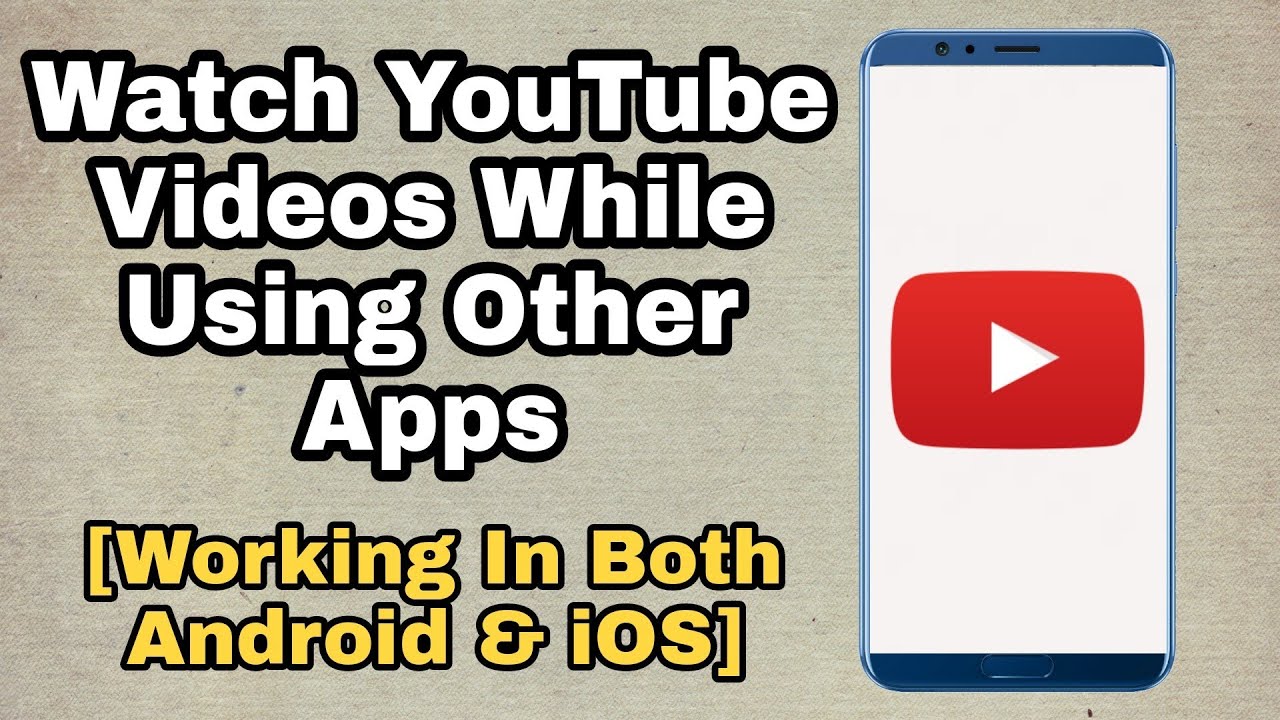
Nonton YouTube sambil membuka aplikasi lain di iPhone bisa menjadi cara yang praktis untuk memanfaatkan waktu luang Anda. Anda bisa menonton video YouTube sambil mengecek email, bermain game, atau bahkan mengerjakan tugas. Namun, untuk mendapatkan pengalaman yang optimal, ada beberapa tips yang perlu Anda perhatikan.
Atur Posisi Video YouTube di Layar iPhone, Cara nonton youtube sambil buka aplikasi lain di iphone
Salah satu kunci untuk menggunakan YouTube sambil membuka aplikasi lain adalah mengatur posisi video YouTube di layar iPhone. Dengan mengatur posisi video, Anda dapat dengan mudah mengakses aplikasi lain tanpa menghentikan pemutaran video.
- Gunakan fitur “Picture-in-Picture” (PiP) untuk menampilkan video YouTube dalam jendela kecil di layar. Fitur ini memungkinkan Anda untuk memindahkan jendela video ke mana pun di layar dan membuka aplikasi lain di latar belakang.
- Atur ukuran jendela video YouTube dengan mencubit layar. Anda dapat memperbesar atau memperkecil jendela video sesuai dengan kebutuhan Anda.
Contoh Penggunaan YouTube Sambil Buka Aplikasi Lain
Berikut beberapa contoh penggunaan YouTube sambil membuka aplikasi lain untuk meningkatkan produktivitas:
- Mendengarkan podcast sambil mengerjakan tugas: Anda dapat membuka aplikasi catatan atau dokumen sambil mendengarkan podcast di YouTube. Dengan menggunakan fitur PiP, Anda dapat memindahkan jendela video ke sudut layar dan tetap fokus pada pekerjaan Anda.
- Menonton tutorial sambil mempraktikkan keterampilan baru: Anda dapat membuka aplikasi yang terkait dengan keterampilan yang ingin Anda pelajari sambil menonton tutorial di YouTube. Misalnya, Anda dapat membuka aplikasi editing foto sambil menonton tutorial editing foto di YouTube.
- Menonton video motivasi sambil berolahraga: Anda dapat membuka aplikasi musik atau aplikasi pelacakan kebugaran sambil menonton video motivasi di YouTube. Dengan cara ini, Anda dapat termotivasi dan terhibur selama sesi olahraga Anda.
Minimalkan Gangguan Saat Membuka Aplikasi Lain Sambil Menonton YouTube
Saat membuka aplikasi lain sambil menonton YouTube, penting untuk meminimalkan gangguan agar Anda dapat fokus pada konten yang Anda tonton. Berikut beberapa tips untuk mengurangi gangguan:
- Aktifkan mode “Jangan Ganggu”: Fitur ini akan memblokir semua notifikasi dan panggilan masuk, sehingga Anda dapat fokus pada video yang Anda tonton.
- Nonaktifkan suara notifikasi di aplikasi lain: Dengan menonaktifkan suara notifikasi, Anda tidak akan terganggu oleh suara notifikasi dari aplikasi lain yang mungkin muncul saat Anda menonton YouTube.
- Pilih video dengan durasi yang pendek: Jika Anda ingin membuka aplikasi lain sambil menonton YouTube, pilih video dengan durasi yang pendek agar Anda tidak kehilangan banyak konten saat beralih aplikasi.
Aplikasi Pendukung Multitasking
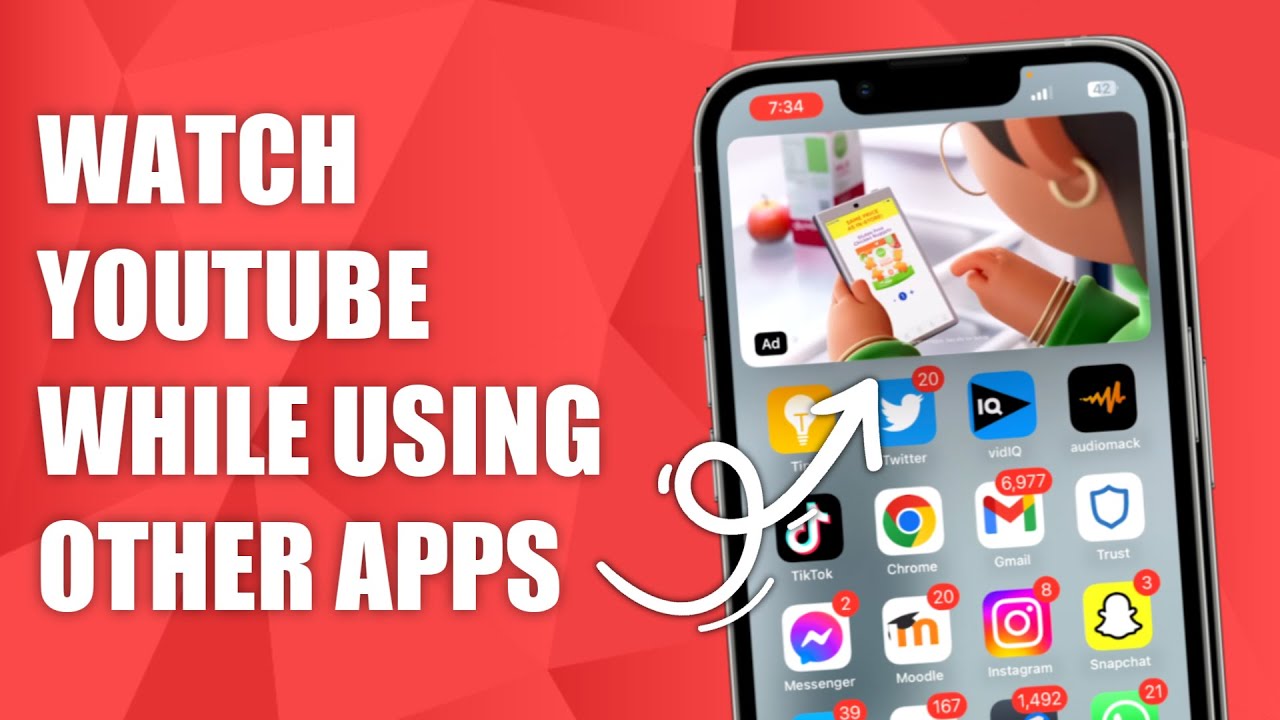
Selain fitur bawaan iOS, sejumlah aplikasi pihak ketiga dapat membantu pengguna iPhone membuka aplikasi lain sambil menonton YouTube. Aplikasi-aplikasi ini menawarkan fitur tambahan yang memudahkan multitasking, seperti jendela melayang, kontrol media, dan bahkan kemampuan untuk mengontrol YouTube dengan suara.
Aplikasi Pihak Ketiga
Berikut beberapa aplikasi pihak ketiga yang dapat membantu pengguna membuka aplikasi lain sambil menonton YouTube:
- Float: Aplikasi ini memungkinkan pengguna untuk membuka aplikasi lain dalam jendela melayang di atas YouTube. Pengguna dapat menyesuaikan ukuran dan posisi jendela melayang, serta mengontrol pemutaran YouTube dengan mudah. Float juga mendukung berbagai platform media sosial, sehingga pengguna dapat beralih antara aplikasi dengan lancar.
- Picture-in-Picture: Aplikasi ini menyediakan fitur Picture-in-Picture yang memungkinkan pengguna untuk menonton YouTube dalam jendela kecil di atas aplikasi lain. Pengguna dapat menyesuaikan ukuran dan posisi jendela Picture-in-Picture, serta mengontrol pemutaran YouTube dengan mudah. Aplikasi ini juga mendukung berbagai platform media sosial, sehingga pengguna dapat beralih antara aplikasi dengan lancar.
- YouTube Vanced: Aplikasi ini menawarkan fitur Picture-in-Picture yang memungkinkan pengguna untuk menonton YouTube dalam jendela kecil di atas aplikasi lain. Pengguna dapat menyesuaikan ukuran dan posisi jendela Picture-in-Picture, serta mengontrol pemutaran YouTube dengan mudah. YouTube Vanced juga menawarkan fitur tambahan seperti pemblokir iklan dan kemampuan untuk mengunduh video YouTube.
Cara Menggunakan Aplikasi Pendukung Multitasking
Cara menggunakan aplikasi pendukung multitasking cukup mudah. Pengguna hanya perlu menginstal aplikasi yang diinginkan dari App Store, lalu membuka YouTube dan aplikasi lain yang ingin digunakan. Setelah itu, pengguna dapat menggunakan fitur jendela melayang, Picture-in-Picture, atau fitur lainnya yang disediakan oleh aplikasi pendukung multitasking.
Rekomendasi Aplikasi Pendukung Multitasking Terbaik
“Float dan Picture-in-Picture adalah aplikasi pendukung multitasking terbaik untuk iPhone. Aplikasi ini menawarkan fitur yang mudah digunakan dan dapat diandalkan. YouTube Vanced juga merupakan pilihan yang baik, tetapi aplikasi ini tidak tersedia di App Store dan pengguna harus mengunduhnya dari situs web pihak ketiga.”
Ringkasan Terakhir
Dengan memanfaatkan fitur multitasking di iPhone, Anda dapat menikmati pengalaman menonton YouTube yang lebih interaktif dan produktif. Bayangkan, Anda dapat menonton tutorial memasak sambil memeriksa resep di aplikasi lain, atau menonton video musik sambil mengobrol dengan teman di aplikasi pesan. Kemampuan multitasking di iPhone membuka peluang baru untuk menikmati konten multimedia dan meningkatkan efisiensi Anda dalam berbagai aktivitas.
Pertanyaan Umum (FAQ): Cara Nonton Youtube Sambil Buka Aplikasi Lain Di Iphone
Apakah semua video YouTube mendukung mode PiP?
Tidak semua video YouTube mendukung mode PiP. Mode PiP biasanya tersedia untuk video yang diunggah oleh saluran resmi atau yang memiliki lisensi khusus.
Bagaimana jika aplikasi lain tidak mendukung multitasking?
Beberapa aplikasi mungkin tidak mendukung multitasking. Jika Anda mengalami kesulitan membuka aplikasi lain sambil menonton YouTube, cobalah untuk memperbarui aplikasi atau mencari alternatif yang kompatibel dengan multitasking.